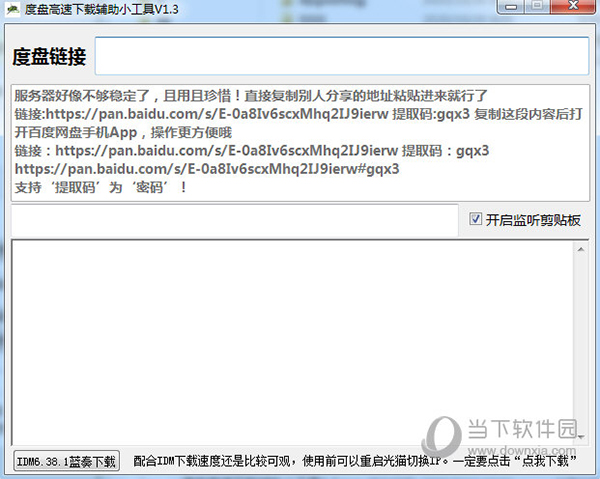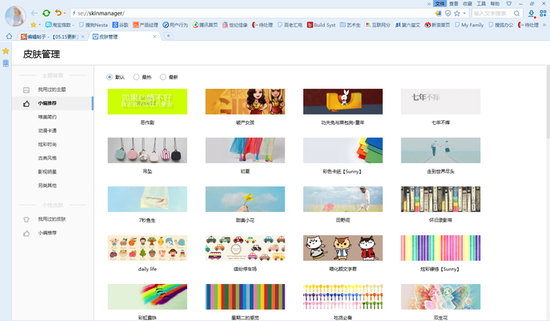win10死机任务管理器打不开怎么办?下载
如果知识兔遇到win10系统死机,知识兔可以打开任务管理器来进行解决,但是我们可能会遇到打不开任务管理器的情况,这种时候我们就只能先重启系统,然后知识兔再在组策略编辑器中将任务管理器打开,知识兔教程就来给大家介绍一下具体方法吧。
解决方法
1、如果知识兔我们死机且无法打开任务管理器,那就只能先使用电源键强制重启了。

2、重启系统之后右键点击开始菜单,知识兔选择并打开“运行”。
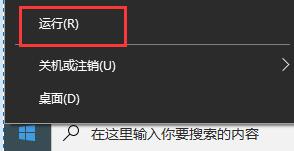
3、在运行中输入“gpedit.msc”,再点击下方“确定”。
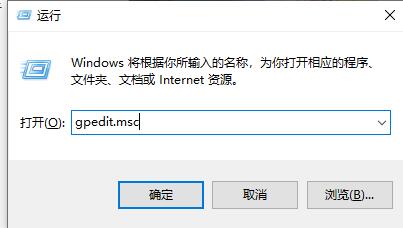
4、然后知识兔进入“用户配置-管理模板-系统”找到“ctrl+alt+del选项”。
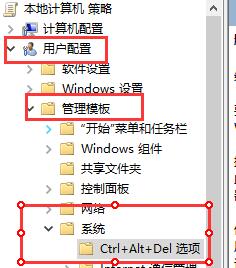
5、找到并双击打开右侧的“删除任务管理器”。
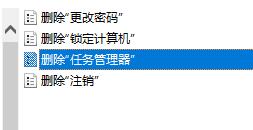
6、勾选“未配置”或者“已禁用”都可以。
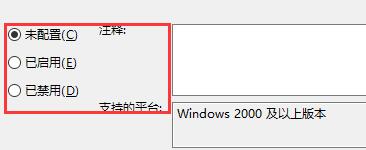
下载仅供下载体验和测试学习,不得商用和正当使用。

![PICS3D 2020破解版[免加密]_Crosslight PICS3D 2020(含破解补丁)](/d/p156/2-220420222641552.jpg)